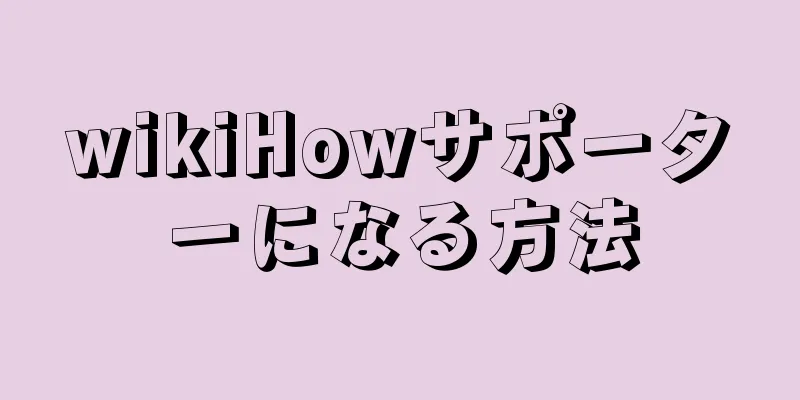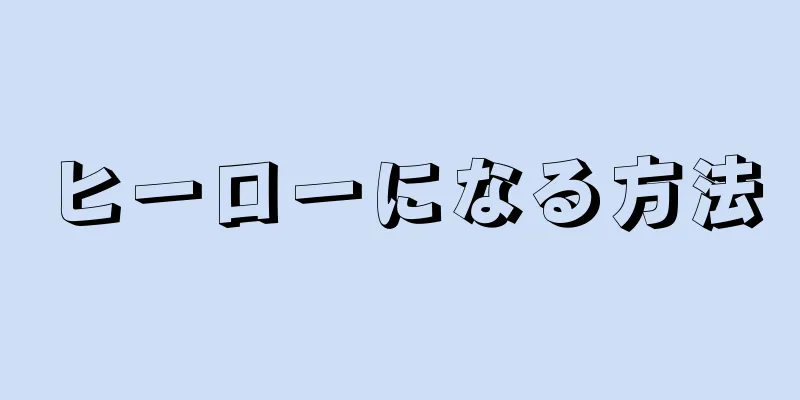|
このwikiHowでは、AndroidのWi-Fi、モバイルデータ、Bluetoothネットワーク設定を一度にすべてクリアする方法を説明します。設定メニューでネットワーク設定をリセットできます。ただし、設定メニューは携帯電話のメーカーやモデルによって異なる場合があります。 ステップ方法1方法1/4: Samsung Galaxyの使用- {"smallUrl":"https:\/\/www.wikihow.com\/images_en\/thumb\/1\/1c\/Reset-Network-Settings-on-Android-Step-1-Version-2.jpg\/v4-460px-Reset-Network-Settings-on-Android-Step-1-Version-2.jpg","bigUrl":"https:\/\/www.wikihow.com\/images\/thumb\/1\/1c\/Reset-Network-Settings-on-Android-Step-1-Version-2.jpg\/v4-728px-Reset-Network-Settings-on-Android-Step-1-Version-2.jpg","smallWidth":460,"smallHeight":345,"bigWidth":728,"bigHeight":546,"licensing":" class=\"mw-parser-output\"><\/div>"} 1画面の下から上にスワイプします。これにより、携帯電話上のすべてのアプリのリストが表示されます。
- アプリケーションは複数のページに表示される場合があります。左または右にスワイプして、次のページに移動します。
- {"smallUrl":"https:\/\/www.wikihow.com\/images_en\/thumb\/a\/a2\/Reset-Network-Settings-on-Android-Step-2-Version-2.jpg\/v4-460px-Reset-Network-Settings-on-Android-Step-2-Version-2.jpg","bigUrl":"https:\/\/www.wikihow.com\/images\/thumb\/a\/a2\/Reset-Network-Settings-on-Android-Step-2-Version-2.jpg\/v4-728px-Reset-Network-Settings-on-Android-Step-2-Version-2.jpg","smallWidth":460,"smallHeight":345,"bigWidth":728,"bigHeight":546,"licensing":" class=\"mw-parser-output\"><\/div>"} 2「設定」を開く{"smallUrl":"https:\/\/www.wikihow.com\/images_en\/6\/68\/Android7settings.png","bigUrl":"https:\/\/www.wikihow.com\/images\/thumb\/6\/68\/Android7settings.png\/30px-Android7settings.png","smallWidth":460,"smallHeight":460,"bigWidth":30,"bigHeight":30,"licensing":"<div class=\"mw-parser-output\"><\/div>"}アプリ。設定アプリには歯車に似たアイコンがあります。このアイコンをタップすると、Samsung Galaxy の設定アプリが開きます。
- 別のテーマを使用すると、設定メニューのアイコンの外観が異なる場合があります。
- {"smallUrl":"https:\/\/www.wikihow.com\/images_en\/thumb\/3\/34\/Reset-Network-Settings-on-Android-Step-3-Version-2.jpg\/v4-460px-Reset-Network-Settings-on-Android-Step-3-Version-2.jpg","bigUrl":"https:\/\/www.wikihow.com\/images\/thumb\/3\/34\/Reset-Network-Settings-on-Android-Step-3-Version-2.jpg\/v4-728px-Reset-Network-Settings-on-Android-Step-3-Version-2.jpg","smallWidth":460,"smallHeight":345,"bigWidth":728,"bigHeight":546,"licensing":" class=\"mw-parser-output\"><\/div>"} 3 「一般管理」をクリックします。設定アプリの設定メニューの下部近くにあります。一般管理メニューが表示されます。
- {"smallUrl":"https:\/\/www.wikihow.com\/images_en\/thumb\/7\/70\/Reset-Network-Settings-on-Android-Step-4-Version-2.jpg\/v4-460px-Reset-Network-Settings-on-Android-Step-4-Version-2.jpg","bigUrl":"https:\/\/www.wikihow.com\/images\/thumb\/7\/70\/Reset-Network-Settings-on-Android-Step-4-Version-2.jpg\/v4-728px-Reset-Network-Settings-on-Android-Step-4-Version-2.jpg","smallWidth":460,"smallHeight":345,"bigWidth":728,"bigHeight":546,"licensing":" class=\"mw-parser-output\"><\/div>"} 4「 リセット」をクリックします。 「一般管理」メニューの下部にあります。リセット メニューが表示されます。
- {"smallUrl":"https:\/\/www.wikihow.com\/images_en\/thumb\/7\/76\/Reset-Network-Settings-on-Android-Step-5-Version-2.jpg\/v4-460px-Reset-Network-Settings-on-Android-Step-5-Version-2.jpg","bigUrl":"https:\/\/www.wikihow.com\/images\/thumb\/7\/76\/Reset-Network-Settings-on-Android-Step-5-Version-2.jpg\/v4-728px-Reset-Network-Settings-on-Android-Step-5-Version-2.jpg","smallWidth":460,"smallHeight":345,"bigWidth":728,"bigHeight":546,"licensing":" class=\"mw-parser-output\"><\/div>"} 5 「ネットワーク設定をリセット」をクリックします。これは設定メニューの 2 番目のオプションです。これを行うと、Wi-Fi、モバイルデータ、Bluetooth の設定がリセットされることを通知するページが表示されます。
- {"smallUrl":"https:\/\/www.wikihow.com\/images_en\/thumb\/5\/51\/Reset-Network-Settings-on-Android-Step-6.jpg\/v4-460px-Reset-Network-Settings-on-Android-Step-6.jpg","bigUrl":"https:\/\/www.wikihow.com\/images\/thumb\/5\/51\/Reset-Network-Settings-on-Android-Step-6.jpg\/v4-728px-Reset-Network-Settings-on-Android-Step-6.jpg","smallWidth":460,"smallHeight":345,"bigWidth":728,"bigHeight":546,"licensing":"<div class=\"mw-parser-output\"><\/div>"} 6 [ 工場出荷時の設定にリセット]をクリックします。ページのテキストの下にある青いボタンです。クリックすると確認インターフェイスに入ります。
- セキュリティ パスワード、PIN、またはパターンがある場合は、続行する前にそれらを入力する必要があります。
- {"smallUrl":"https:\/\/www.wikihow.com\/images_en\/thumb\/7\/7b\/Reset-Network-Settings-on-Android-Step-7.jpg\/v4-460px-Reset-Network-Settings-on-Android-Step-7.jpg","bigUrl":"https:\/\/www.wikihow.com\/images\/thumb\/7\/7b\/Reset-Network-Settings-on-Android-Step-7.jpg\/v4-728px-Reset-Network-Settings-on-Android-Step-7.jpg","smallWidth":460,"smallHeight":345,"bigWidth":728,"bigHeight":546,"licensing":"<div class=\"mw-parser-output\"><\/div>"} 7 「 工場出荷時の設定にリセット」をクリックします。これを行うと、ネットワーク設定をリセットして工場出荷時の設定に戻すことが確認されます。 [1] 広告する
方法2方法2/4: Android 8.1および9.0の場合- {"smallUrl":"https:\/\/www.wikihow.com\/images_en\/thumb\/0\/00\/Reset-Network-Settings-on-Android-Step-8.jpg\/v4-460px-Reset-Network-Settings-on-Android-Step-8.jpg","bigUrl":"https:\/\/www.wikihow.com\/images\/thumb\/0\/00\/Reset-Network-Settings-on-Android-Step-8.jpg\/v4-728px-Reset-Network-Settings-on-Android-Step-8.jpg","smallWidth":460,"smallHeight":345,"bigWidth":728,"bigHeight":546,"licensing":"<div class=\"mw-parser-output\"><\/div>"} 1画面の下から上にスワイプします。これにより、携帯電話上のすべてのアプリのリストが表示されます。
- アプリケーションは複数のページに表示される場合があります。左または右にスワイプして、次のページに移動します。
- {"smallUrl":"https:\/\/www.wikihow.com\/images_en\/thumb\/0\/07\/Reset-Network-Settings-on-Android-Step-9.jpg\/v4-460px-Reset-Network-Settings-on-Android-Step-9.jpg","bigUrl":"https:\/\/www.wikihow.com\/images\/thumb\/0\/07\/Reset-Network-Settings-on-Android-Step-9.jpg\/v4-728px-Reset-Network-Settings-on-Android-Step-9.jpg","smallWidth":460,"smallHeight":345,"bigWidth":728,"bigHeight":546,"licensing":"<div class=\"mw-parser-output\"><\/div>"} 2 「設定」を開く{"smallUrl":"https:\/\/www.wikihow.com\/images_en\/6\/68\/Android7settings.png","bigUrl":"https:\/\/www.wikihow.com\/images\/thumb\/6\/68\/Android7settings.png\/30px-Android7settings.png","smallWidth":460,"smallHeight":460,"bigWidth":30,"bigHeight":30,"licensing":"<div class=\"mw-parser-output\"><\/div>"}アプリ。設定アプリには歯車に似たアイコンがあります。このアイコンをクリックすると、Android の設定アプリが開きます。
- 別のテーマを使用すると、設定メニューのアイコンの外観が異なる場合があります。
- {"smallUrl":"https:\/\/www.wikihow.com\/images\/thumb\/b\/b7\/Reset-Network-Settings-on-Android-Step-10.jpg\/v4-460px-Reset-Network-Settings-on-Android-Step-10.jpg","bigUrl":"https:\/\/www.wikihow.com\/images\/thumb\/b\/b7\/Reset-Network-Settings-on-Android-Step-10.jpg\/v4-728px-Reset-Network-Settings-on-Android-Step-10.jpg","smallWidth":460,"smallHeight":345,"bigWidth":728,"bigHeight":546,"licensing":"<div class=\"mw-parser-output\"><\/div>"} 3下にスクロールして「システム」をタップします。設定アプリの設定メニューの下部にあります。内側に「i」がある円のようなアイコンの隣にあります。
- {"smallUrl":"https:\/\/www.wikihow.com\/images_en\/thumb\/7\/7d\/Reset-Network-Settings-on-Android-Step-11.jpg\/v4-460px-Reset-Network-Settings-on-Android-Step-11.jpg","bigUrl":"https:\/\/www.wikihow.com\/images\/thumb\/7\/7d\/Reset-Network-Settings-on-Android-Step-11.jpg\/v4-728px-Reset-Network-Settings-on-Android-Step-11.jpg","smallWidth":460,"smallHeight":345,"bigWidth":728,"bigHeight":546,"licensing":"<div class=\"mw-parser-output\"><\/div>"} 4 [ オプションのリセット]をクリックします。システム設定メニューの下部にあります。これにより、携帯電話のさまざまな機能をリセットするためのオプションが表示されます。
- {"smallUrl":"https:\/\/www.wikihow.com\/images\/thumb\/2\/2f\/Reset-Network-Settings-on-Android-Step-12.jpg\/v4-460px-Reset-Network-Settings-on-Android-Step-12.jpg","bigUrl":"https:\/\/www.wikihow.com\/images\/thumb\/2\/2f\/Reset-Network-Settings-on-Android-Step-12.jpg\/v4-728px-Reset-Network-Settings-on-Android-Step-12.jpg","smallWidth":460,"smallHeight":345,"bigWidth":728,"bigHeight":546,"licensing":"<div class=\"mw-parser-output\"><\/div>"} 5 「Wi-Fi、モバイルデータ、Bluetoothをリセット」をタップします。リセットされるネットワーク設定を示すページが表示されます。
- {"smallUrl":"https:\/\/www.wikihow.com\/images_en\/thumb\/6\/67\/Reset-Network-Settings-on-Android-Step-13.jpg\/v4-460px-Reset-Network-Settings-on-Android-Step-13.jpg","bigUrl":"https:\/\/www.wikihow.com\/images\/thumb\/6\/67\/Reset-Network-Settings-on-Android-Step-13.jpg\/v4-728px-Reset-Network-Settings-on-Android-Step-13.jpg","smallWidth":460,"smallHeight":345,"bigWidth":728,"bigHeight":546,"licensing":"<div class=\"mw-parser-output\"><\/div>"} 6 「設定をリセット」をクリックします。これにより、ネットワーク設定をリセットするかどうかを確認する確認ポップアップ ウィンドウが表示されます。 [2]
- デバイスにセキュリティ パスワード、PIN、またはパターンが設定されている場合は、続行する前にそれらを入力する必要があります。
- {"smallUrl":"https:\/\/www.wikihow.com\/images_en\/thumb\/9\/95\/Reset-Network-Settings-on-Android-Step-14.jpg\/v4-460px-Reset-Network-Settings-on-Android-Step-14.jpg","bigUrl":"https:\/\/www.wikihow.com\/images\/thumb\/9\/95\/Reset-Network-Settings-on-Android-Step-14.jpg\/v4-728px-Reset-Network-Settings-on-Android-Step-14.jpg","smallWidth":460,"smallHeight":345,"bigWidth":728,"bigHeight":546,"licensing":"<div class=\"mw-parser-output\"><\/div>"} 7 [設定のリセット]をクリックします。これを行うと、ネットワーク設定をリセットすることが確認され、すぐにリセットされます。 [3] 広告する
方法3方法3/4: Google 8.0 の使用- {"smallUrl":"https:\/\/www.wikihow.com\/images_en\/thumb\/7\/79\/Reset-Network-Settings-on-Android-Step-15.jpg\/v4-460px-Reset-Network-Settings-on-Android-Step-15.jpg","bigUrl":"https:\/\/www.wikihow.com\/images\/thumb\/7\/79\/Reset-Network-Settings-on-Android-Step-15.jpg\/v4-728px-Reset-Network-Settings-on-Android-Step-15.jpg","smallWidth":460,"smallHeight":345,"bigWidth":728,"bigHeight":546,"licensing":"<div class=\"mw-parser-output\"><\/div>"} 1画面の下から上にスワイプします。これにより、携帯電話上のすべてのアプリのリストが表示されます。
- アプリケーションは複数のページに表示される場合があります。左または右にスワイプして、次のページに移動します。
- {"smallUrl":"https:\/\/www.wikihow.com\/images_en\/thumb\/e\/ed\/Reset-Network-Settings-on-Android-Step-16.jpg\/v4-460px-Reset-Network-Settings-on-Android-Step-16.jpg","bigUrl":"https:\/\/www.wikihow.com\/images\/thumb\/e\/ed\/Reset-Network-Settings-on-Android-Step-16.jpg\/v4-728px-Reset-Network-Settings-on-Android-Step-16.jpg","smallWidth":460,"smallHeight":345,"bigWidth":728,"bigHeight":546,"licensing":"<div class=\"mw-parser-output\"><\/div>"} 2 「設定」を開く{"smallUrl":"https:\/\/www.wikihow.com\/images_en\/6\/68\/Android7settings.png","bigUrl":"https:\/\/www.wikihow.com\/images\/thumb\/6\/68\/Android7settings.png\/30px-Android7settings.png","smallWidth":460,"smallHeight":460,"bigWidth":30,"bigHeight":30,"licensing":"<div class=\"mw-parser-output\"><\/div>"}アプリ。設定アプリには歯車に似たアイコンがあります。このアイコンをクリックすると、Android の設定アプリが開きます。
- 別のテーマを使用すると、設定メニューのアイコンの外観が異なる場合があります。
- {"smallUrl":"https:\/\/www.wikihow.com\/images\/thumb\/2\/2b\/Reset-Network-Settings-on-Android-Step-17.jpg\/v4-460px-Reset-Network-Settings-on-Android-Step-17.jpg","bigUrl":"https:\/\/www.wikihow.com\/images\/thumb\/2\/2b\/Reset-Network-Settings-on-Android-Step-17.jpg\/v4-728px-Reset-Network-Settings-on-Android-Step-17.jpg","smallWidth":460,"smallHeight":345,"bigWidth":728,"bigHeight":546,"licensing":"<div class=\"mw-parser-output\"><\/div>"} 3下にスクロールして「システム」をタップします。設定メニューの下部にあります。その横には、中に「i」が入った円に似たアイコンがあります。
- {"smallUrl":"https:\/\/www.wikihow.com\/images_en\/thumb\/0\/03\/Reset-Network-Settings-on-Android-Step-18.jpg\/v4-460px-Reset-Network-Settings-on-Android-Step-18.jpg","bigUrl":"https:\/\/www.wikihow.com\/images\/thumb\/0\/03\/Reset-Network-Settings-on-Android-Step-18.jpg\/v4-728px-Reset-Network-Settings-on-Android-Step-18.jpg","smallWidth":460,"smallHeight":345,"bigWidth":728,"bigHeight":546,"licensing":"<div class=\"mw-parser-output\"><\/div>"} 4 [リセット]をクリックします。設定アプリのシステム設定メニューの下部にあります。それをクリックすると、携帯電話をリセットするオプションが表示されます。
- {"smallUrl":"https:\/\/www.wikihow.com\/images_en\/thumb\/0\/01\/Reset-Network-Settings-on-Android-Step-19.jpg\/v4-460px-Reset-Network-Settings-on-Android-Step-19.jpg","bigUrl":"https:\/\/www.wikihow.com\/images\/thumb\/0\/01\/Reset-Network-Settings-on-Android-Step-19.jpg\/v4-728px-Reset-Network-Settings-on-Android-Step-19.jpg","smallWidth":460,"smallHeight":345,"bigWidth":728,"bigHeight":546,"licensing":"<div class=\"mw-parser-output\"><\/div>"} 5 「ネットワーク設定をリセット」をクリックします。これを行うと、Wi-Fi、モバイルデータ、Bluetooth の設定がリセットされることを通知するページが表示されます。
- {"smallUrl":"https:\/\/www.wikihow.com\/images_en\/thumb\/3\/31\/Reset-Network-Settings-on-Android-Step-20.jpg\/v4-460px-Reset-Network-Settings-on-Android-Step-20.jpg","bigUrl":"https:\/\/www.wikihow.com\/images\/thumb\/3\/31\/Reset-Network-Settings-on-Android-Step-20.jpg\/v4-728px-Reset-Network-Settings-on-Android-Step-20.jpg","smallWidth":460,"smallHeight":345,"bigWidth":728,"bigHeight":546,"licensing":"<div class=\"mw-parser-output\"><\/div>"} 6 「設定をリセット」をクリックします。 「ネットワーク設定のリセット」ページのテキストの下にあるボタンです。 [4]
- デバイスにセキュリティ パスワード、PIN、またはパターンが設定されている場合は、続行する前にそれらを入力する必要があります。
- {"smallUrl":"https:\/\/www.wikihow.com\/images_en\/thumb\/6\/6d\/Reset-Network-Settings-on-Android-Step-21.jpg\/v4-460px-Reset-Network-Settings-on-Android-Step-21.jpg","bigUrl":"https:\/\/www.wikihow.com\/images\/thumb\/6\/6d\/Reset-Network-Settings-on-Android-Step-21.jpg\/v4-728px-Reset-Network-Settings-on-Android-Step-21.jpg","smallWidth":460,"smallHeight":345,"bigWidth":728,"bigHeight":546,"licensing":"<div class=\"mw-parser-output\"><\/div>"} 7 [設定をリセット]をクリックします。これを行うと、ネットワーク設定をリセットすることが確認され、すぐにリセットされます。 広告する
方法 4方法4/4: Google Pixel 3の使用- {"smallUrl":"https:\/\/www.wikihow.com\/images_en\/thumb\/8\/81\/Reset-Network-Settings-on-Android-Step-22.jpg\/v4-460px-Reset-Network-Settings-on-Android-Step-22.jpg","bigUrl":"https:\/\/www.wikihow.com\/images\/thumb\/8\/81\/Reset-Network-Settings-on-Android-Step-22.jpg\/v4-728px-Reset-Network-Settings-on-Android-Step-22.jpg","smallWidth":460,"smallHeight":345,"bigWidth":728,"bigHeight":546,"licensing":"<div class=\"mw-parser-output\"><\/div>"} 1画面上部から下にスワイプします。 Google Pixel 1 などの一部のスマートフォンでは、画面の下部から上にスワイプする必要があります。これにより、携帯電話上のすべてのアプリのリストが表示されます。
- アプリケーションは複数のページに表示される場合があります。左または右にスワイプして、次のページに移動します。
- {"smallUrl":"https:\/\/www.wikihow.com\/images_en\/thumb\/6\/64\/Reset-Network-Settings-on-Android-Step-23.jpg\/v4-460px-Reset-Network-Settings-on-Android-Step-23.jpg","bigUrl":"https:\/\/www.wikihow.com\/images\/thumb\/6\/64\/Reset-Network-Settings-on-Android-Step-23.jpg\/v4-728px-Reset-Network-Settings-on-Android-Step-23.jpg","smallWidth":460,"smallHeight":345,"bigWidth":728,"bigHeight":546,"licensing":"<div class=\"mw-parser-output\"><\/div>"} 2 「設定」を開く{"smallUrl":"https:\/\/www.wikihow.com\/images_en\/6\/68\/Android7settings.png","bigUrl":"https:\/\/www.wikihow.com\/images\/thumb\/6\/68\/Android7settings.png\/30px-Android7settings.png","smallWidth":460,"smallHeight":460,"bigWidth":30,"bigHeight":30,"licensing":"<div class=\"mw-parser-output\"><\/div>"}アプリ。設定アプリには歯車に似たアイコンがあります。このアイコンをクリックすると、Android の設定アプリが開きます。
- 別のテーマを使用すると、設定メニューのアイコンの外観が異なる場合があります。
- {"smallUrl":"https:\/\/www.wikihow.com\/images_en\/thumb\/4\/46\/Reset-Network-Settings-on-Android-Step-24.jpg\/v4-460px-Reset-Network-Settings-on-Android-Step-24.jpg","bigUrl":"https:\/\/www.wikihow.com\/images\/thumb\/4\/46\/Reset-Network-Settings-on-Android-Step-24.jpg\/v4-728px-Reset-Network-Settings-on-Android-Step-24.jpg","smallWidth":460,"smallHeight":345,"bigWidth":728,"bigHeight":546,"licensing":"<div class=\"mw-parser-output\"><\/div>"} 3下にスクロールして「システム」をタップします。設定メニューの下部にあります。その横には、中に「i」が入った円に似たアイコンがあります。
- 4 「詳細設定」をクリックします。 「システム」メニューにあります。詳細設定オプションが表示されます。
- {"smallUrl":"https:\/\/www.wikihow.com\/images_en\/thumb\/f\/f7\/Reset-Network-Settings-on-Android-Step-26.jpg\/v4-460px-Reset-Network-Settings-on-Android-Step-26.jpg","bigUrl":"https:\/\/www.wikihow.com\/images\/thumb\/f\/f7\/Reset-Network-Settings-on-Android-Step-26.jpg\/v4-728px-Reset-Network-Settings-on-Android-Step-26.jpg","smallWidth":460,"smallHeight":345,"bigWidth":728,"bigHeight":546,"licensing":"<div class=\"mw-parser-output\"><\/div>"} 5 [リセット オプション]をクリックします。 「詳細設定」メニューにあります。その横には、中に時計が入った矢印のようなアイコンがあります。
- {"smallUrl":"https:\/\/www.wikihow.com\/images_en\/thumb\/7\/73\/Reset-Network-Settings-on-Android-Step-27.jpg\/v4-460px-Reset-Network-Settings-on-Android-Step-27.jpg","bigUrl":"https:\/\/www.wikihow.com\/images\/thumb\/7\/73\/Reset-Network-Settings-on-Android-Step-27.jpg\/v4-728px-Reset-Network-Settings-on-Android-Step-27.jpg","smallWidth":460,"smallHeight":345,"bigWidth":728,"bigHeight":546,"licensing":"<div class=\"mw-parser-output\"><\/div>"} 6 「Wi-Fi、モバイルデータ、Bluetoothをリセット」をタップします。これは、「リセット オプション」メニューの最初のオプションです。これはネットワーク設定を復元するオプションです。
- {"smallUrl":"https:\/\/www.wikihow.com\/images_en\/thumb\/2\/25\/Reset-Network-Settings-on-Android-Step-28.jpg\/v4-460px-Reset-Network-Settings-on-Android-Step-28.jpg","bigUrl":"https:\/\/www.wikihow.com\/images\/thumb\/2\/25\/Reset-Network-Settings-on-Android-Step-28.jpg\/v4-728px-Reset-Network-Settings-on-Android-Step-28.jpg","smallWidth":460,"smallHeight":345,"bigWidth":728,"bigHeight":546,"licensing":"<div class=\"mw-parser-output\"><\/div>"} 7 [設定をリセット]をクリックします。確認ポップアップウィンドウが表示されます。
- 携帯電話にセキュリティ パスワード、PIN、またはパターンが設定されている場合は、プロンプトが表示されたら続行する前にそれらを入力してください。
- {"smallUrl":"https:\/\/www.wikihow.com\/images_en\/thumb\/0\/0d\/Reset-Network-Settings-on-Android-Step-29.jpg\/v4-460px-Reset-Network-Settings-on-Android-Step-29.jpg","bigUrl":"https:\/\/www.wikihow.com\/images\/thumb\/0\/0d\/Reset-Network-Settings-on-Android-Step-29.jpg\/v4-728px-Reset-Network-Settings-on-Android-Step-29.jpg","smallWidth":460,"smallHeight":345,"bigWidth":728,"bigHeight":546,"licensing":"<div class=\"mw-parser-output\"><\/div>"} 8 「設定をリセット」をクリックします。これを行うと、ネットワーク設定をリセットすることが確認され、すぐにリセットされます。 広告する
|